Végre megérkezett az Android 10, és van néhány olyan eszköz, amelyre a legújabb Android 10 operációs rendszer került. Az első a listán nyilvánvaló okokból a Google Pixel eszközök, és érdekes módon az összes Pixel eszköz, azaz a Pixel 1-től a Pixel 3-ig (beleértve az XL-es változatokat is) Megkapják az Android 10 frissítéseit. Ez sok más OEM-okostelefon számára zavaró lehet, mivel alig egy évesek, és még mindig nem jogosultak az Android 10 frissítésére. Az Android 10 azonban olyan problémákat és problémákat is tartalmaz, amelyekről a korai felhasználók jelentettek. Ebben a bejegyzésben az egyik problémával fogunk foglalkozni, és eligazodunk hogyan lehet megoldani az előugró értesítési problémát Android 10 rendszeren.
A jelentések szerint a Pixel fórum több felhasználó arról számolt be, hogy probléma van az Android 10 rendszert futtató eszközök felugró értesítéseivel. A jelentett probléma alapvetően akkor van, amikor telefonhívásban van, az előugró értesítés egyszerűen nem működik. Ez nagyon bosszantóvá válik olyan helyzetekben, amikor újabb hívást kap, és le kell húznia az értesítési sávot, hogy lássa, ki hívja Önt, miközben Ön egy híváshoz kapcsolódik. Ebben az útmutatóban azonban van néhány módszerünk a probléma megoldására. Tehát minden további nélkül térjünk rá magára a cikkre;
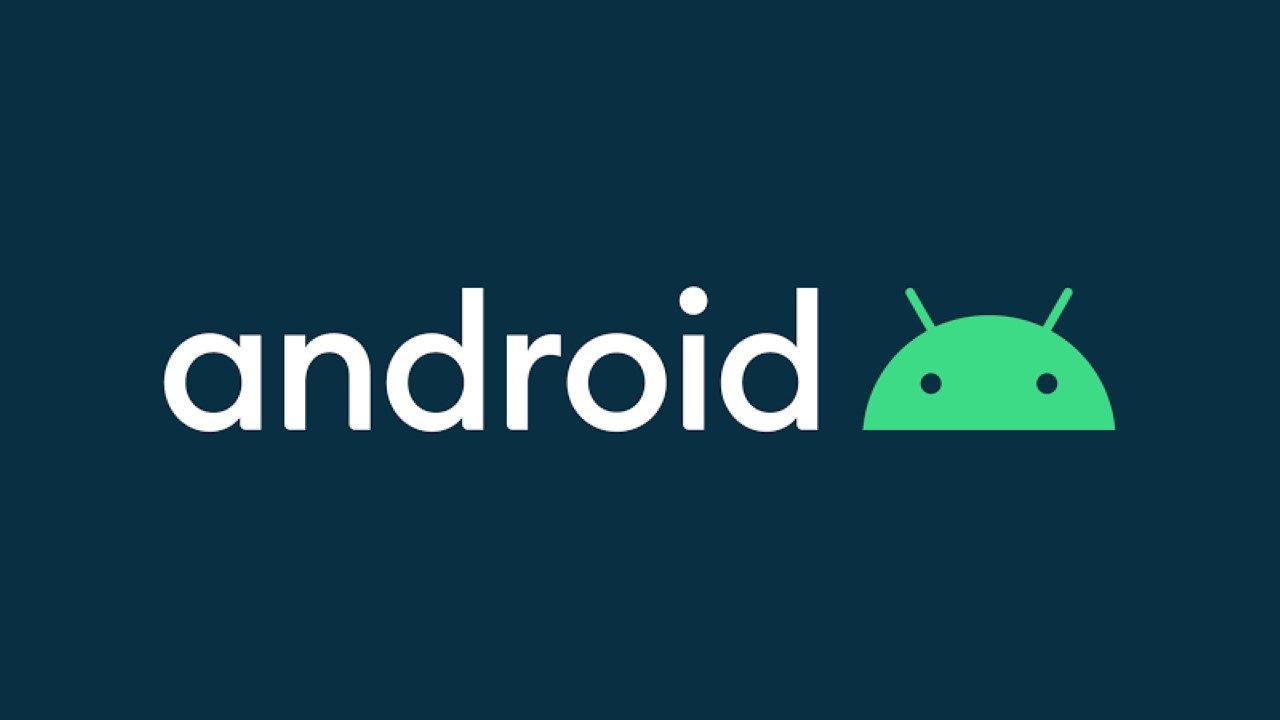
Az előugró értesítésekkel kapcsolatos probléma megoldása Android 10 rendszeren
Ebben a módszerben három módszerünk van, amelyek segítenek megoldani az előugró értesítésekkel kapcsolatos problémákat az Android 10 rendszeren. Az első módszer a legalapvetőbb, amely megköveteli, hogy ellenőrizze, hogy engedélyezte-e az előugró értesítéseket készülék vagy sem. A másik két módszer az értesítési probléma javítása vagy megoldása.
1. módszer: Engedélyezze az előugró értesítéseket az Android 10 rendszeren
Ha Ön a Pixel, a OnePlus vagy az Essential telefonok felhasználója, akkor valószínűleg a legújabb Android 10 operációs rendszert élvezte eszközein. Az alábbiakban bemutatjuk azokat a lépéseket, amelyekkel engedélyezheti az előugró értesítéseket az Android 10 rendszert futtató eszközein. Vegye figyelembe, hogy ezek a lépések az előugró értesítések engedélyezésére szolgálnak arra az esetre, ha letiltotta vagy le van tiltva.
- Nyissa meg a Beállítások menüt a készülékén.
- Aztán irány Alkalmazások és értesítések és akkor Az összes alkalmazás megtekintése.
- Érintse meg azt az alkalmazást, amelynél nem tudja fogadni a listából az előugró értesítéseket.
- Koppintson az alkalmazásra, majd menjen a következőre Értesítések.
- Alatt Értesítések megjelenítése menüt, győződjön meg arról, hogy engedélyezte a Felugró képernyő.
- Váltás a Felugró képernyő opció ha le van tiltva.
2. módszer: Módosítsa az Alkalmazkodó értesítések beállításait Nincs értékre
Az Android 10 számos új funkciót és fejlesztést tartalmaz, amelyek célja, hogy jobbá tegyék a felhasználó életét. Mindenesetre ezek a funkciók akadályozzák az értesítési előugró ablakokat, akkor egyszerűen letilthatja őket. Ezenkívül van egy új funkció, az Adaptív értesítések, amelyek az értesítések javítására szolgálnak, de minden esetben egyszerűen letilthatja az alábbi módszert követve;
Reklámok
- Menj Beállítások>>Alkalmazások és értesítések>>Speciális>>Speciális alkalmazás-hozzáférés.
- Ezután érintse meg a gombot Adaptív értesítések.
- Itt válassza ki Egyik sem választási lehetőség
Ezen túlmenően, az adaptív értesítések funkció kikapcsolása sok felhasználónál megoldotta ezt a felugró értesítési problémát, és felveheti magát a listára. Ha azonban továbbra sem tudja megoldani a problémát, kövesse az alábbi harmadik módszerünket.
3. módszer: Törölje az alkalmazás gyorsítótárát és tárhelyadatait
Olvassa el még: Hogyan törölheti a gyorsítótárat és az alkalmazásadatokat Android-eszközén
Valószínűleg az utolsó lehetőség, amelyet mindannyian igénybe veszünk a nem reagáló alkalmazások kijavításához, az az alkalmazás információs beállításaihoz való hozzáférés, és az adott alkalmazás gyorsítótárának és tárhelyének törlése. De vegye figyelembe, hogy az alkalmazások gyorsítótárának és tárolási adatainak törlése teljesen törli az adott alkalmazás beállításait és az adott alkalmazáshoz tárolt összes információt. Tehát készítsen biztonsági másolatot az összes adatról, például üzenetekről, személyes adatokról stb. Kövesse az alábbi lépéseket az alkalmazások gyorsítótárának és tárolási adatainak törléséhez;
- Nyissa meg a Beállítások alkalmazást>> Alkalmazások és értesítések>> Összes alkalmazás megtekintése.
- Most keresse meg azokat az alkalmazásokat, amelyekben a felugró értesítési problémával szembesül.
- Ezután érintse meg az alkalmazás nevét, majd érintse meg a lehetőséget Tárhely és gyorsítótár.
- Végül érintse meg a „Gyorsítótár törlése” a gyorsítótár törléséhez, majd érintse meg a „Tiszta tárhely” az alkalmazás visszaállításához.
Először is törölheti az alkalmazás gyorsítótáradatait, és megnézheti, hogy megoldja-e a problémát, majd folytathatja az alkalmazás tárolási adatainak törlését.
Reklámok
Szóval itt van az én oldalamról ebben a bejegyzésben. Remélhetőleg a fent említett módszerek meg tudták oldani a felugró értesítési problémát az Android 10-en. Mivel ez az Android 10 korai verziója, lesznek olyan problémák és problémák, amelyeket idővel a frissítések javítanak. Ossza meg velünk a megjegyzésekben, hogy ez a bejegyzés segített-e a problémák megoldásában vagy sem. A következő bejegyzésig… Egészségedre!












